Приложение Kodi Smart TV: как установить Kodi на Smart TV
С умные телевизоры Становясь все более и более распространенным, многие владельцы стремятся вывести их на следующий уровень и использовать их так, как они не обязательно были проданы. И одним из первых, что они начинают искать, является Приложение Kodi Smart TV. Это имеет смысл, в конце концов, Kodi - один из самых успешных медиаплееров. А с его обширной базой дополнений, еще интереснее наслаждаться любым контентом на вашем умном телевизоре. Несмотря на то, что не существует специальной версии Kodi для «умного телевидения», еще не все потеряно, и есть много вариантов, в зависимости от вашего телевизора.

В сегодняшней статье мы начнем с того, что поговорим о том, почему нужно установить приложение Kodi Smart TV. Тогда мы посмотрим, если и как это можно сделать. Как вы уже поняли, разные телевизоры предлагают разные возможности. Затем мы расскажем, как установить приложение Smart TV для Kodi на различные типы умных телевизоров на базе Android. И если ваш телевизор не работает Android, не все потеряно, и мы рассмотрим несколько вариантов, которые вам могут понадобиться, чтобы воспользоваться преимуществами Kodi на этих Телевизоры.
30-дневная гарантия возврата денег
Для дополнительной конфиденциальности при использовании Kodi используйте VPN
Если вы хотите, чтобы ваши действия в Интернете оставались при себе, а также чтобы избежать пристального внимания провайдера интернет-услуг, вам нужно использовать VPN. Когда интернет-провайдер подозревает, что кто-то может нарушать их условия, он, как известно, реагировать, отправляя им уведомления о нарушениях, снижая их скорость или даже прерывая их служба. Разве мы все не хотим избежать этих неприятностей?
Виртуальные частные сети защищают вашу конфиденциальность и повышают вашу онлайн-безопасность, зашифровывая все данные на вашем компьютере и за его пределами с помощью надежных алгоритмов, которые делают практически невозможным взлом. С помощью VPN никто, даже ваш интернет-провайдер или лучший хакер, не сможет узнать, куда вы идете или чем занимаетесь в Интернете. Если бы они перехватили ваши данные, все, что они увидели бы, было бы бессмысленным бредом, без возможности узнать, что вы делаете или куда идете в Интернете. И в качестве бонуса, используя правильно расположенные серверы, вы можете использовать VPN, чтобы обойти большинство - если не все - географические ограничения.
Но есть слишком много провайдеров VPN на выбор. Правильный выбор может оказаться довольно сложной задачей. Есть много факторов, которые следует учитывать. Среди наиболее важных, быстрая скорость соединения уменьшит - а иногда и устранит - буферизацию, политика отсутствия регистрации будет дополнительно защищать вашу конфиденциальность, нет ограничений использования позволит вам получить доступ к любому контенту на полной скорости и программное обеспечение для нескольких платформ обеспечит работу VPN на любом из ваших устройств. Это особенно важно для умных телевизоров.
Лучший VPN для Kodi - IPVanish
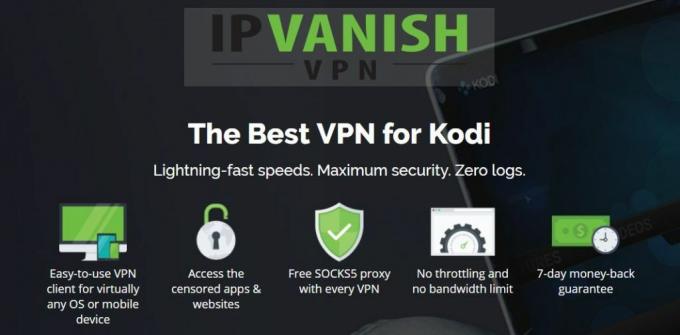
Мы протестировали многих популярных VPN-провайдеров - возможно, большинство из них - и наш лучший выбор для пользователей Kodi, который мы рекомендуем без колебаний, называется IPVanish. С сотнями серверов по всему миру, без ограничения скорости или ограничения, неограниченной пропускной способности, неограниченного трафика, строгой политики отсутствия регистрации и клиента программное обеспечение доступно для многих платформ, включая Android - важная функция для умных телевизоров. IPVanish действительно обеспечивает лучшее в производительности и ценность.
IPVanish предлагает 7-дневную гарантию возврата денег, что означает, что у вас есть неделя, чтобы протестировать ее без риска. Обратите внимание, что Захватывающие Советы читатели могут сэкономить огромные 60% здесь по годовому плану IPVanish, снизив месячную цену до $ 4.87 / мес.
Зачем устанавливать Kodi на свой Smart TV?
Основная причина, по которой стоит установить приложение Kodi Smart TV, довольно проста: воспользоваться огромной базой дополнений Kodi. Если вы не знакомы с неофициальной сценой Коди, давайте сделаем небольшую паузу и рассмотрим ее.
Kodi - это медиа с открытым исходным кодом приложение игрока. Это означает, что любой разработчик имеет доступ к своему исходному коду и может разрабатывать дополнительные функции в виде дополнений. Существует несколько сотен «официальных» дополнений, которые одобрены и распространены Kodi. Но из-за строгих правил Kodi некоторые разработчики выпустили «неофициальные» надстройки, которые распространяются через сторонние репозитории, которые могут быть добавлены к вашей установке Kodi. Использование этих сторонних надстроек открывает Kodi практически неограниченный объем контента, доступного в Интернете.
Но Kodi также сделает замечательную работу по организации ваших локальных медиафайлов (видео, музыки и изображений) и предоставит удобный интерфейс для просмотра и доступа к ним. Он может брать контент с удаленного компьютера, например, с домашнего компьютера, и индексировать его, извлекать метаинформацию из Интернета и представлять ее вам через пользовательский интерфейс Kodi.
Можно ли это сделать?
Но есть ли приложение Kodi Smart TV? Можете ли вы установить один на свой телевизор? На эти два вопроса есть простые ответы: Нет и Возможно.

Хотя по сути нет приложения Smart TV от Kodi, многие умные телевизоры работают под управлением операционной системы Android. Это означает, что вы можете установить приложение Kodi для Android на них. Сама процедура установки может быть сложной, хотя. Даже среди телевизоров, работающих под управлением Android, не все из них позволяют получить доступ к Gooogle Play Store. На тех, которые этого не делают, вам придется загружать приложение Kodi.
Как узнать, работает ли телевизор на Android? К сожалению, на коробке обычно так не сказано. Веб-сайт производителя может дать вам больше информации, когда вы посмотрите на подробные спецификации данной модели. Есть также несколько контрольных признаков. Например, если на телевизоре предустановлено приложение Google Play Store, вы можете быть уверены, что оно работает под управлением Android. То же самое, если вам нужно ввести некоторые учетные данные Google при первоначальной настройке телевизора.
Установка Kodi на ваш Smart TV
Наша цель - предоставить вам как можно больше информации, чтобы установить приложение Smart TV от Kodi на своем телевизоре с минимальными трудностями. К сожалению, каждый телевизор отличается, и мы не можем дать вам подробные инструкции, которые будут работать на всех из них. Кроме того, существует так много разных телевизоров, что мы не можем дать вам подробные инструкции для каждой модели или даже для каждой марки.
Итак, что мы собираемся сделать, это предоставить вам как можно больше общей информации. У вас должно быть достаточно, чтобы выяснить конкретные детали. Помните, что это тип ситуации, когда поиск Google - ваш лучший друг. Независимо от того, какую марку или модель Smart TV вы можете иметь, скорее всего, кто-то уже установил на нее Kodi и где-то писал об этом.
Мы дадим вам один набор указаний для телевизоров, которые имеют доступ к Google Play Store, и для тех телевизоров, которые не имеют.
Если ваш Smart TV имеет доступ к Google Play Store
Это будет простой процесс, и вы должны начать работу в течение нескольких минут.
- Во-первых, начать Приложение Google Play Store на вашем умном телевизоре.
- Затем выберите Поисковая строка в верхней части экрана и введите коди и нажмите увеличительное стекло начать поиск.
- Приложение Kodi должно быть первой записью в результатах поиска. Чтобы подтвердить, что вы выбрали правильный (убедитесь, что это из XB’C Foundation), щелкните соответствующий результат поиска, а затем, на странице информации о приложении, нажмите устанавливать кнопка. Это запустит установку. Возможно, вам придется сначала подтвердить какой-либо запрос на доступ. Загрузка занимает менее 100 МБ, поэтому это не займет много времени. Как и во многих приложениях для Android, установка может занять больше времени, чем загрузка.
Это действительно все, что нужно сделать. Теперь вы должны включить Kodi в список доступных приложений вашего Smart TV. Просто нажмите на его значок, чтобы запустить его и пользоваться всеми преимуществами Kodi.
отказ: AddictiveTips.com не одобряет и не рекомендует использовать Kodi или любое дополнение для доступа к защищенному авторским правом содержимому, на которое вы не имеете права. Мы не несем ответственности за то, что вы решили сделать с содержанием этой статьи. Мы не поддерживаем и не одобряем пиратство, и мы настоятельно призываем пользователей получать доступ только к контенту, на который они имеют законное право. Как пользователь Kodi, вы должны принять меры, чтобы убедиться, что вы не нарушаете закон об авторском праве.
Загрузка приложения Kodi на ваш Smart TV
Если на вашем смарт-телевизоре нет Google Play Store, вы все равно сможете установить на него Kodi. Хотя, это будет немного сложнее.
- Во-первых, вам нужно загрузить файл .apk приложения Kodi для Android с веб-сайта XBMC Foundation по адресу https://kodi.tv/download.
- Прокрутите страницу вниз, пока не увидите различные доступные платформы и нажмите Значок Android.
- Откроется диалоговое окно с выбором загрузок. Выберите версию, наиболее подходящую для вашего телевизора. Вы можете найти информацию о процессоре вашего телевизора в его технических характеристиках. Они должны быть в руководстве к телевизору или на сайте производителя. Если вы не можете найти информацию, используйте версию ARM V7 (32 бита).
- Нажатие на кнопку запустит загрузку файла .apk. Сохраните его в известном месте на вашем компьютере.
- Теперь вам нужен только что скачанный файл .apk, который будет доступен на вашем Smart TV. Есть несколько способов сделать это:
- Одним из них является подключение компьютера к телевизору с помощью кабеля USB. Это может работать не на всех телевизорах, но на нескольких.
- Другой вариант - скопировать файл .apk на USB-ключ и вставить его в USB-порт телевизора. Это будет работать на большинстве телевизоров и даже не требует USB-кабеля, так что на самом деле это может быть более простой способ, особенно если у вас уже есть USB-накопитель.
Завершение настройки на телевизоре
Затем из меню настроек вашего телевизора, под безопасность или какой-либо эквивалент вашей системы, убедитесь, что Неизвестные источники включены. Без этого вы не сможете установить файл .apk.
Используя приложение файлового менеджера телевизора, перейдите к местоположению файла .apk и щелкните по нему, чтобы запустить установку Kodi. На некоторых телевизорах вас могут спросить, какую программу использовать для запуска файла .apk. Выберите Package Installer - или что-то подобное - или Google Play, в зависимости от того, что доступно.
В течение нескольких минут Kodi должен быть установлен на вашем Smart TV. Как и в случае с телевизором, в котором есть Google Play Store, запустить его просто, нажав на его значок.
Что делать, если ваш телевизор не работает под управлением Android?
Если у вас есть один из тех телевизоров, на которых установлена операционная система, отличная от Android, то на самом деле вы не сможете запустить Kodi непосредственно на нем. По крайней мере, не с нынешним состоянием Kodi и Smart TV. Означает ли это, что вы не можете пользоваться преимуществами Kodi на ЛЮБОМ смарт-телевизоре? Конечно, нет! Когда есть воля, есть способ. На самом деле, есть как минимум два способа сделать это. Вы можете использовать внешний ТВ-бокс с Kodi или запустить Kodi на компьютере и транслировать видео на телевизор.
Использование TV Box
Это лучший способ наслаждаться Kodi на вашем Smart TV. На самом деле, это может быть даже лучше, чем запускать его прямо на телевизоре. Существуют десятки различных телевизионных приставок, которые вы можете приобрести через Интернет или через местных посредников в вашем регионе. Некоторые из этих устройств даже поставляются с уже установленным Kodi.

А для тех, кто этого не делает, установка очень похожа на установку на совместимом Smart TV. Некоторые ТВ-боксы имеют доступ к Google Play Store, а некоторые нет. Звучит знакомо?
Преимущества внешнего ТВ бокса
Одним из основных преимуществ запуска Kodi на внешнем устройстве является то, что он позволяет выполнять гораздо больше настроек, чем запуск на интеллектуальном телевизоре. Вы можете запускать любые приложения, кроме Kodi, на любой телевизионной приставке. Кроме того, с типичными телевизионными приставками, имеющими порты USB, к которым можно подключать внешние устройства, вы можете подключить внешний жесткий диск USB к телевизионной приставке и использовать его для хранения своей медиаколлекции. И если вы хотите поделиться этой коллекцией с другими устройствами, вы также можете запустить сервер Plex на своем ТВ-боксе. Отдельная телевизионная коробка просто дает вам больше гибкости.
Другая причина запустить Kodi на внешнем устройстве - это мобильность. Вы можете взять свой ТВ-бокс в дом друга и легко подключить его к телевизору и сети. Гораздо проще, чем носить 55 дюймов! А отправляясь в отпуск или в командировку, почему бы не взять коробку с собой и не подключить ее к телевизору в номере? Во многих отелях сегодня есть телевизоры с внешними входами HDMI.
Следующая причина, по которой вы захотите запустить Kodi на ТВ-приставке, - это аппаратное обеспечение. Внешняя телевизионная приставка часто предлагает лучшее оборудование, чем то, что встроено во многие умные телевизоры. И есть все технологическое развитие, чтобы рассмотреть также. По мере появления новых технологий заменять телевизионную коробку проще и дешевле, чем заменять дорогой телевизор.
Кастинг Коди с другого устройства
Еще один способ наслаждаться контентом Kodi на несовместимом смарт-телевизоре - запустить Kodi на компьютере или устройстве Android - смартфоне или планшете и транслировать его на телевизор.
Подавляющее большинство интеллектуальных телевизоров, независимо от того, в какой операционной системе они работают, имеют возможность получать скринкасты с внешнего устройства.
Просмотр экрана, если вы не знаете, это процесс, в котором «передатчик» может дублировать свой видеовыход на другое устройство, оснащенное соответствующим «приемником». Если вы слышали об устройстве Google ChromeCast, скринкаст находится в основе устройства. На самом деле, ChromeCast - это не что иное, как приемник для скринкастинга, который можно подключать к не-умным телевизорам.
Как именно это сделать, выходит за рамки данной статьи, и она будет варьироваться от телевизора к телевизору, поскольку каждая операционная система придет с другим видом приемника скринкастинга, требующего другого передатчика на другом конце. К счастью, скринкастинг, поскольку он становится все более распространенным, также стал более стандартизированным.
Возможно, вам понадобится выполнить быстрый поиск в Google, чтобы найти точный способ сделать это с вашего конкретного устройства на ваш телевизор, но вы наверняка найдете, как это легко сделать. Когда - и если - вы делаете поиск, просто помните, что некоторые производители называют это зеркалированием экрана, а не показом экрана. И прежде чем искать в Интернете, почему бы не проверить руководство вашего умного телевизора. Вы можете найти всю необходимую информацию там. У некоторых производителей есть отличные руководства.
Завершение дела
Если вы ищете приложение Kodi для Smart TV, вы будете рады или разочарованы, в зависимости от вашего телевизора. Android-приложение Kodi будет работать на большинстве интеллектуальных телевизоров, работающих под управлением операционной системы Android, например, Android TV. Установка приложения может быть проблемой на тех телевизорах, которые не имеют доступа к Google Play Store, но это почти всегда возможно.
И если на вашем телевизоре не установлена ОС на базе Android, все еще не потеряно, и вы все равно можете наслаждаться Kodi, либо с помощью внешнего ТВ-бокса, либо с помощью скринкастинга с другого устройства под управлением Kodi.
Вы запускаете Kodi прямо на вашем Smart TV? Каким был ваш опыт его настройки и использования? Сталкивались ли вы - и решили ли - какую-либо конкретную проблему. Пожалуйста, поделитесь своим опытом с сообществом, используя комментарии ниже.
Поиск
Недавние Посты
Как перенести сборки Kodi на Amazon Fire Stick и другие устройства
Таким образом, вы потратили бесчисленное количество часов, настраив...
Non Stop Kodi Дополнение
В новом году на рынке Kodi появилось множество новых IPTV-аддонов. ...
Лучшие дополнения в Kodil Repository
На протяжении всей драмы, беспорядков и попыток выключения DMCA, од...



